电脑上音频设备怎么安装 电脑音频设备驱动安装步骤
更新时间:2023-12-30 13:51:38作者:jiang
在现代社会中电脑已经成为人们生活中不可或缺的工具之一,而电脑的音频设备也是我们在日常使用中必不可少的部分。对于一些初学者来说,安装电脑上的音频设备可能会成为一项困扰。究竟如何正确地安装电脑音频设备的驱动呢?接下来我们将一起探讨一下电脑音频设备的安装步骤。无论是为了享受高品质的音乐,还是为了更好地进行语音通话,正确安装电脑音频设备驱动都是至关重要的。
步骤如下:
1.第一步:在自己的电脑上的搜索栏上搜索【此电脑】,或者在桌面上找到【此电脑】后右键点击【属性】。
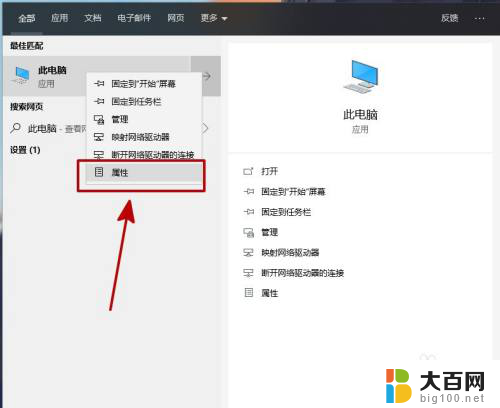
2.第二步:在属性页面点击【设备管理器】,进入到设备管理器的设置界面。在里面更新驱动。
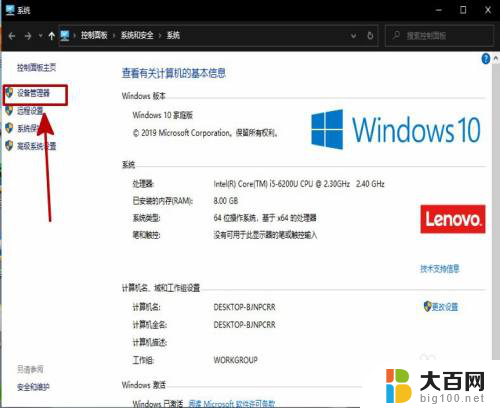
3.第三步:选择自己电脑名称,也就是第一个,或点击上面的【操作】选项,都是一样的。
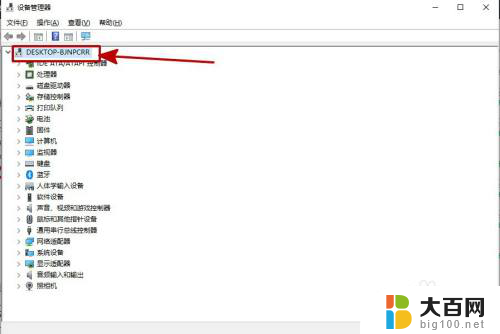
4.第四步:点击弹出的【扫描检测硬件驱动改动】,如果你电脑的音频驱动不正常的会检测出来并且重新安装。
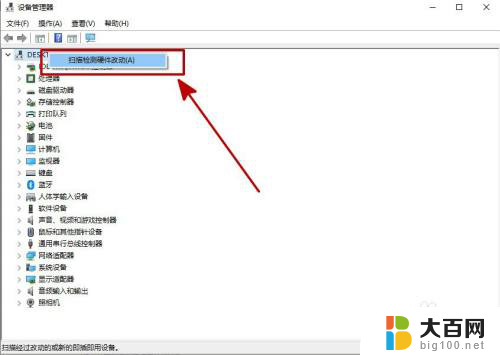
5.总结:
在此电脑上右键属性;
然后点击设备管理器;
在设备管理器中更新自己的驱动。
以上就是电脑上音频设备如何安装的全部内容,如果你也遇到类似的情况,可以参照我的方法来处理,希望对大家有所帮助。
电脑上音频设备怎么安装 电脑音频设备驱动安装步骤相关教程
- 电脑如何安装录音设备 电脑音频设备驱动安装方法
- 电脑声音未安装音频设备怎么办 电脑显示未安装音频设备怎么解决
- 电脑显示未安装音频设备怎么办win11 Win11音频设备未安装怎么办
- 电脑说未安装音频设备是什么意思 电脑显示未安装音频设备怎么办
- 电脑音频设备未安装怎么办 win10电脑找不到音频设备怎么办
- 电脑没有声音输出设备怎么办 电脑显示未安装音频输出设备怎么办
- 怎么删除驱动再重新安装 Win10删除设备驱动再重新安装步骤
- 怎么看电脑有没有装网卡驱动 电脑网卡驱动安装步骤
- 怎么安装电脑驱动 驱动程序安装步骤
- 电脑打印驱动怎么安装驱动 打印机安装步骤详解
- win11安装更新0x800f081f Win11 23H2更新遇到错误代码0x800f081f怎么处理
- win11系统和软件怎么办 Win11设置应用轻松重装方法
- win11如何安装本地打印机 win11本地打印机安装教程
- noteexpress在win11安装不成功 Word中安装插件失败的解决方法
- win11系统无法安装打印机 Windows11打印机驱动安装不了怎么解决
- win11ie浏览器安装 ie浏览器安装教程步骤
系统安装教程推荐
- 1 win11设置应用程序 轻松重装Win11设置应用的技巧
- 2 win11edge安装flash插件 edge浏览器插件安装方法
- 3 win11找不到驱动器 Win11安装找不到驱动器怎么办
- 4 win11安装新字体 word字体安装教程
- 5 fl在win11加载工程会卡住 Win11 24H2 安装 9 月更新进度卡 35%
- 6 win11设置软件安装位置 Win11如何更改软件安装位置
- 7 win11跳过联网直接进系统 win11怎么离线安装跳过联网进入桌面
- 8 win11如何下载安装单机游戏啊 steam怎么下载破解游戏
- 9 legacy下怎样安装win10 win10系统怎么装教程
- 10 win11安装可以重新分区吗 如何在电脑硬盘上重新分区